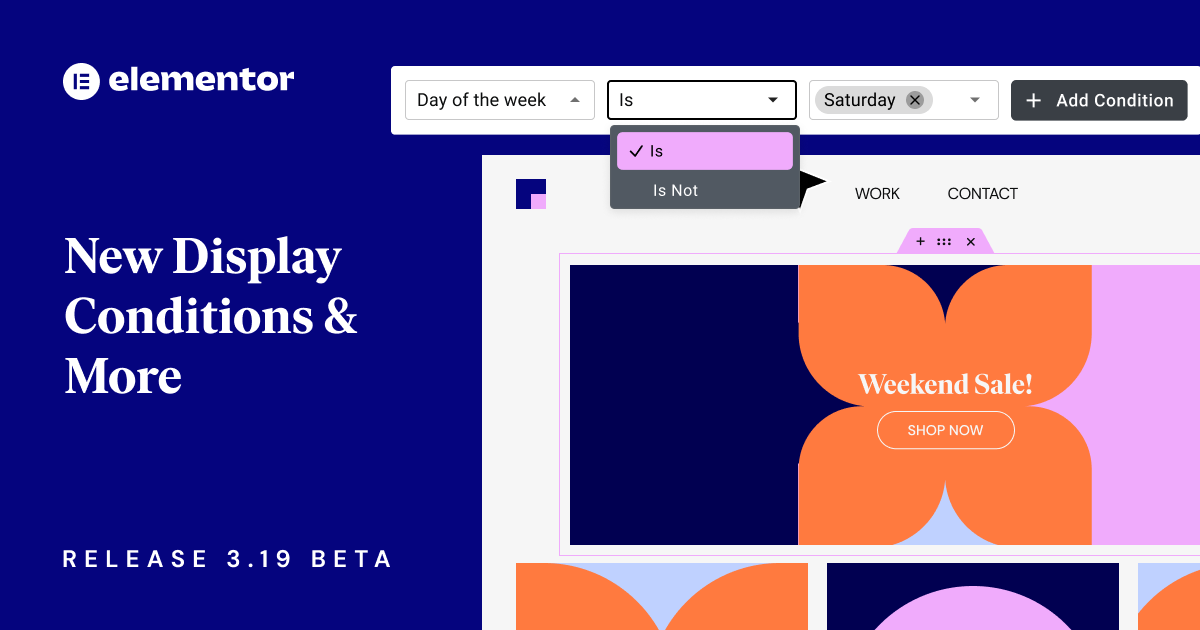Olá, testadores beta,
Elementor 3.19 beta já está disponível e adoraríamos ouvir seus comentários sobre o novo recurso Condições de exibição. Esta é a primeira fase da nova funcionalidade que permite melhorar a experiência do visitante, definindo condições de exibição dos elementos do seu site. Além disso, o Element Manager agora inclui permissões de função que permitem especificar os widgets exibidos no painel de widgets para cada membro da equipe, dependendo da função atribuída no Role Manager.
Incentivamos você a experimentar a versão 3.19 beta e nos dar sua opinião sobre nossas últimas adições, que incluem:
- [Pro] Novo – Condições de exibição para elementos
- [Pro] Element Manager – Permissões de função
- [Pro] Integração do filtro de spam Akismet no construtor de formulários
- [Elementor AI] Gere variações de contêiner a partir da biblioteca de modelos
- E mais!
[Pro] Novo: Condições de exibição para elementos

A versão 3.19 apresenta a primeira fase do recurso Condições de exibição, que permite definir condições para exibição de elementos em seu site. Ao definir as condições de exibição, você pode criar diferentes experiências para o visitante de acordo com vários parâmetros, como a hora e a data da visita, a identidade do visitante e o tipo de página que ele está visualizando. Você pode atribuir a um elemento uma única condição de exibição ou definir diversas condições. Atualmente, ao atribuir múltiplas condições, cada uma delas está vinculada à lógica “AND”, o que significa que o elemento é exibido se todas as condições forem satisfeitas.
Para definir as condições de exibição de um elemento, selecione o elemento e vá para a guia Avançado no painel de edição. Role para baixo até o novo ícone de condições de exibição e clique nele. Isso abrirá o modal de condições de exibição, onde você pode escolher as condições e especificar suas regras. As categorias incluem “Página”, “Postagem”, “Usuário”, “Data e hora” e “Outro”.
Por exemplo, se quiser exibir uma imagem às quintas-feiras, escolha a condição “dia da semana”. Em seguida, modifique a condição para “É” e escolha “Quinta-feira”. Caso queira exibir a imagem às quintas-feiras e torná-la visível apenas para visitantes que estejam logados em seu site, clique em “Adicionar Condição”, e escolha “Status de Login”, “Está”, “Logado”. Isso exibirá o elemento apenas para usuários que estão logados e às segundas-feiras.
Certifique-se de atualizar os plug-ins Elementor e Elementor Pro para a versão 3.19 Beta para definir as condições de exibição. Se você atualizar apenas o plug-in Element Pro, poderá ver o ícone Condições de exibição, mas não poderá usar o recurso.
Observação: o recurso Condições de exibição para elementos estará disponível apenas na assinatura Advanced Elementor Pro ou superior e nas assinaturas Legacy Essential adquiridas antes de 4 de dezembro de 2023.
Como testar:
- Certifique-se de ter atualizado o Elementor e o Elementor Pro para a versão 3.19.
- Ative o recurso “Condições de exibição” acessando o menu Elementor no WordPress e navegando até Configurações → Recursos.
- Confirme a presença de uma nova opção “Condições de exibição” na guia Avançado de cada widget.
- Clique no ícone “Condições de exibição” para abrir o modal.
- Explore as diversas regras sugeridas e verifique se o elemento é exibido ou não com base nessas regras.
- Verifique se a lógica AND está funcionando conforme o esperado.
- Certifique-se de que tudo funcione corretamente tanto no Editor quanto no front end.
[Pro] Permissões de função no Element Manager

Esta versão melhora a colaboração com colegas de equipe e outras partes interessadas, introduzindo permissões de função no Element Manager. Isso permite que você personalize os widgets exibidos no Painel de widgets para cada membro da equipe com base na função atribuída no Role Manager. Como resultado, o painel de widgets fica mais simplificado, mostrando apenas o widget relevante para cada função.
Ao contrário de desabilitar widgets com o Element Manager, modificar as permissões de função de um widget não afetará o frontend do seu site nem removerá widgets existentes da tela. O widget ainda estará visível para os visitantes, mas os usuários sem permissões para um widget específico não poderão adicionar esse widget ao Editor.
Nota: As permissões de função no Element Manager estarão disponíveis apenas na assinatura Advanced Elementor Pro ou superior.
Como testar:
- Navegue até WordPress > Menu Elementor > Gerenciador de Elementos.
- Confirme se a lista de plug-ins exibe widgets relevantes para o seu site e use a opção de filtro para revisar a lista de widgets.
- Na coluna Permissão, clique no botão Editar.
- Escolha a função da qual deseja ocultar o widget no painel de widgets.
- Certifique-se de que as funções selecionadas apareçam ao lado do botão Editar.
- Salve as alterações e verifique o painel de widgets dessa função.
- Confirme se o widget não está aparecendo no painel de widgets, enquanto os widgets existentes na tela permanecem editáveis e visíveis no front end.
- Verifique o filtro “Todos os status” para garantir que você pode alternar entre widgets ativos e inativos.
- Verifique se tudo funciona corretamente no Editor e no front end.
[Pro] Form Builder – Integração Akismet

O Form Builder da Elementor agora se integra perfeitamente ao filtro de spam Akismet para proteger seus formulários contra envios de spam. O Akismet funciona em segundo plano, usando tecnologia de IA para detectar spam com 99,9% de precisão, sem quaisquer interações adicionais exigidas pelos visitantes. Isso cria uma experiência perfeita para os visitantes, ao mesmo tempo que protege os gerentes do site. O plugin Akismet pode ser habilitado em quatro tipos de campos diferentes: “Nome”, “URL”, “E-mail” e “Mensagem”. Assim que o filtro for ativado, os envios suspeitos de serem spam serão marcados como tal na sua página de envios e não serão enviados por correio. Isso torna mais fácil gerenciar mensagens reais dos visitantes.
Nota: A integração do Akismet no Form Builder estará disponível apenas na assinatura Advanced Elementor Pro ou superior.
Como testar:
- Baixe e instale o plugin Akismet e crie uma conta Akismet .
- Gere uma chave API no site do Akismet e copie-a.
- Vá para Configurações> Akismet Anti-spam no painel do WordPress e cole sua chave API.
- No Editor Elementor, selecione seu formulário e vá para “Ações após envio”.
- Adicione “Akismet” para ativar o filtro de spam.
- Uma nova seção Akismet Spam Protection aparecerá no painel de edição com entradas para “Nome”, “URL”, “E-mail” e “Mensagem”.
- Para ativar o filtro de spam nos campos de formulário desejados:
- Vá para a guia Conteúdo no Form Builder.
- Clique no item do campo de formulário desejado e abra sua guia avançada.
- Copie o shortcode do campo.
- Retorne à seção Akismet Spam Protection e cole o código de acesso no respectivo campo de entrada.
- Salve a página e visualize-a no front end.
- Verifique se a proteção contra spam está funcionando seguindo as instruções no site do Akismet .
- Certifique-se de que a proteção contra spam seja eficaz verificando se você não recebeu o e-mail e se uma mensagem de erro indica que spam foi detectado.
[Elementor AI] Gere variações de contêiner a partir da biblioteca de modelos

Aprimore sua experiência de construção gerando variações do AI Container diretamente da biblioteca de modelos do Elementor. Esta versão adiciona um botão “Gerar variações” à biblioteca de modelos, que fornece três versões diferentes do modelo baseadas em IA, cada uma com seu próprio layout, estilo e conteúdo. Você também pode gerar variações de contêiner da biblioteca de modelos diretamente da entrada do prompt do AI Containers. Cada contêiner pode ser personalizado manualmente no Editor para aperfeiçoar seu resultado e aproveitar recursos adicionais de IA, como texto e imagens.
Como testar:
- Comece acessando o painel do WordPress. Navegue até Elementor > Configurações > Recursos e habilite o experimento “Construir com IA”. Nota: Este recurso requer que o recurso Containers esteja ativo em seu site.
- Crie uma nova página e abra-a com Elementor para edição.
- Na tela, clique no ícone Pasta para acessar a Biblioteca de modelos.
- Passe o mouse sobre um modelo e selecione o botão “Gerar variações”.
- Certifique-se de que a miniatura do modelo escolhido esteja visível. Em seguida, especifique as alterações desejadas – elas podem incluir modificações no conteúdo, cores, tipografia, imagens e ícones. Para obter assistência na elaboração de seu prompt, use o botão “Aprimorar variação” para aprimorar seu prompt original com IA.
- Clique em “Gerar” e revise as três variações geradas com base no seu contêiner inicial.
- Insira sua variação preferida em sua página. Você pode repetir esse processo para outros contêineres conforme necessário.
- Verifique se tudo funciona corretamente no Editor e no front end.
- Agora, vamos tentar o contrário: na sua página, clique no botão “Construir com IA” (ícone rosa do pingente de IA) e certifique-se de que o modal de prompt seja iniciado.
- Clique no ícone “Mais” próximo à área de entrada do prompt e selecione “Criar variações da biblioteca de modelos” e certifique-se de que a biblioteca seja iniciada.
- Selecione qualquer template da seção “Blocos” e clique em “Inserir”, agora seu template deverá estar anexado ao modal Build with AI.
- Clique em gerar e certifique-se de que os resultados sejam relevantes para o seu prompt.
Atualizações Adicionais

- Aprimoramento do Mega Menu : estilize o indicador suspenso, incluindo tamanho, espaçamento, rotação e cor.
- Unidades adicionais em todos os lugares : unidades adicionais para vários controles adicionados no Editor.
- Dicas de fluxo de trabalho do editor : melhore a acessibilidade e o SEO com dicas no painel de edição quando uma imagem não contém texto alternativo.
- Fundo gradiente responsivo : ajuste as configurações de localização e ângulo dos fundos gradientes de acordo com pontos de interrupção com controles responsivos.
Versão mínima necessária do PHP 7.4
Como parte dos nossos esforços contínuos para introduzir novos recursos, melhorar o desempenho e aumentar a segurança, é necessário utilizar plenamente os recursos das versões mais recentes do PHP. Portanto, esta versão do Elementor só será compatível com sites rodando PHP versão 7.4 e posterior. Se o seu servidor ainda usa versões mais antigas do PHP, seu site continuará funcionando, mas você não poderá atualizar para o Elementor 3.19. Para obter mais informações, leia sobre o roteiro da Elementor para atualizar versões do PHP .
Cause impacto: compartilhe comentários antes do lançamento dos recursos
Estamos sempre procurando conhecer os clientes da Elementor em um nível mais profundo. Se você estiver interessado em se reunir com nossa equipe e compartilhar suas idéias, comentários e solicitações de recursos, sinta-se à vontade para se inscrever para passar algum tempo de qualidade conosco aqui . Fale logo!
Como instalar a versão beta
Se você ainda não ativou o teste beta no Elementor, siga estas etapas:
- Vá para Elementor > Ferramentas > Versões
- Habilite o recurso de testador beta
- Vá para Painel > Atualizações e atualize para a versão beta mais recente.
- Isso o deixará pronto para testar o novo Elementor 3.18 Beta.
Notas
À medida que fazemos alterações em nosso GitHub em um esforço para mantê-lo organizado, melhorar a forma como fornecemos informações a você e nossa capacidade de analisar seus comentários, siga as instruções abaixo ao relatar bugs ou fazer solicitações de recursos:
- Para relatar um bug relacionado a esta versão beta – abra um novo relatório de bug
- Para solicitações de recursos – abra um novo problema de solicitação de recurso
- Para outros comentários especificamente sobre esta versão beta – comente aqui
Hora designada para lançamento: 29 de janeiro (estimado)
Muito obrigado pelo seu apoio e ajuda!
Felicidades,
equipe Elementor